目录
- 安装部分
- 生成证书
- ETCD配置
安装部分
二进制方式部署ETCD高可用集群
-
环境准备:
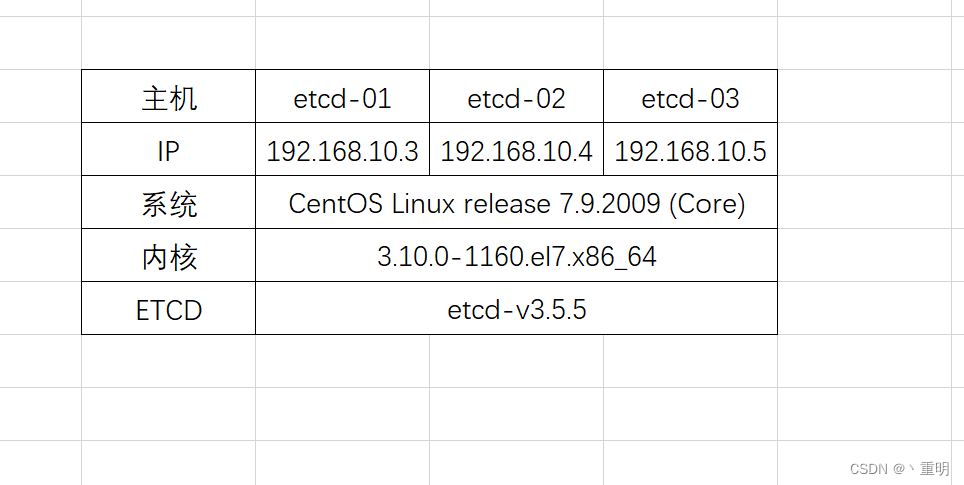
-
在etcd-01主机上下载安装包,并解压至/usr/local/bin目录下
[root@etcd-01 ~]# wget https://github.com/etcd-io/etcd/releases/download/v3.5.5/etcd-v3.5.5-linux-amd64.tar.gz
[root@etcd-01 ~]# tar zxf etcd-v3.5.5-linux-amd64.tar.gz --strip-components=1 -C /usr/local/bin etcd-v3.5.5-linux-amd64/etcd{,ctl}
- 操作成功即为安装成功(也可以查看都有什么内容);可以查看版本
[root@etcd-01 ~]# etcdctl version
etcdctl version: 3.5.5
API version: 3.5
- 将组件分发至其他节点(因为内容一样,所以没必要在下载一次),注意如果使用节点名要提前做好hosts解析
[root@etcd-01 ~]# scp /usr/local/bin/* etcd-02:/usr/local/bin/
[root@etcd-01 ~]# scp /usr/local/bin/* etcd-03:/usr/local/bin/
生成证书
- 本例使用cfssl工具生成证书,所以下载cfssl工具
[root@etcd-01 ~]# wget "https://github.com/cloudflare/cfssl/releases/download/v1.6.2/cfssl_1.6.2_linux_amd64" -O /usr/local/bin/cfssl
[root@etcd-01 ~]# wget "https://github.com/cloudflare/cfssl/releases/download/v1.6.2/cfssljson_1.6.2_linux_amd64" -O /usr/local/bin/cfssljson
[root@etcd-01 ~]# chmod +x /usr/local/bin/cfssl /usr/local/bin/cfssljson
[root@etcd-01 ~]# cfssl version
Version: 1.6.2
Runtime: go1.18
- 创建一个证书存放目录,这一步需要所有节点都创建
[root@etcd-01 ~]# mkdir -p /etc/etcd/ssl
[root@etcd-02 ~]# mkdir -p /etc/etcd/ssl
[root@etcd-03 ~]# mkdir -p /etc/etcd/ssl
- 创建一个用于证书的json文件
[root@etcd-01 ~]# vim ca-config.json
{
"signing": {
"default": {
"expiry": "876000h"
},
"profiles": {
"etcd": {
"usages": [
"signing",
"key encipherment",
"server auth",
"client auth"
],
"expiry": "876000h"
}
}
}
}
- 创建一个用于生成CA证书和key的json文件
[root@etcd-01 ~]# cat etcd-ca-csr.json
{
"CN": "etcd",
"key": {
"algo": "rsa",
"size": 2048
},
"names": [
{
"C": "CN",
"ST": "Beijing",
"L": "Beijing",
"O": "etcd",
"OU": "Etcd Security"
}
],
"ca": {
"expiry": "876000h"
}
}
- 生成CA证书和证书的key
[root@etcd-01 ~]# cfssl gencert -initca etcd-ca-csr.json | cfssljson -bare /etc/etcd/ssl/etcd-ca
[root@etcd-01 ~]# ls /etc/etcd/ssl/
etcd-ca.csr etcd-ca-key.pem etcd-ca.pem
- 创建用于etcd服务证书的json
[root@etcd-01 ~]# cat etcd-csr.json
{
"CN": "etcd",
"key": {
"algo": "rsa",
"size": 2048
},
"names": [
{
"C": "CN",
"ST": "Beijing",
"L": "Beijing",
"O": "etcd",
"OU": "Etcd Security"
}
]
}
- 生成ETCD服务证书
[root@etcd-01 ~]# cfssl gencert -ca=/etc/etcd/ssl/etcd-ca.pem -ca-key=/etc/etcd/ssl/etcd-ca-key.pem -config=ca-config.json -hostname=127.0.0.1,etcd-01,etcd-02,etcd-03,192.168.10.3,192.168.10.4,192.168.10.5 -profile=etcd etcd-csr.json | cfssljson -bare /etc/etcd/ssl/etcd
[root@etcd-01 ~]# ls /etc/etcd/ssl/
etcd-ca.csr etcd-ca-key.pem etcd-ca.pem etcd.csr etcd-key.pem etcd.pem
- 将证书复制到其他节点
[root@etcd-01 ssl]# for FILE in etcd-ca-key.pem etcd-ca.pem etcd-key.pem etcd.pem; do scp /etc/etcd/ssl/${FILE} etcd-02:/etc/etcd/ssl/${FILE}; done
[root@etcd-01 ssl]# for FILE in etcd-ca-key.pem etcd-ca.pem etcd-key.pem etcd.pem; do scp /etc/etcd/ssl/${FILE} etcd-03:/etc/etcd/ssl/${FILE}; done
ETCD配置
- 创建etcd配置文件
[root@etcd-01 ~]# cat /etc/etcd/etcd.config.yml
name: 'etcd-01'
data-dir: /var/lib/etcd
wal-dir: /var/lib/etcd/wal
snapshot-count: 5000
heartbeat-interval: 100
election-timeout: 1000
quota-backend-bytes: 0
listen-peer-urls: 'https://192.168.10.3:2380'
listen-client-urls: 'https://192.168.10.3:2379,http://127.0.0.1:2379'
max-snapshots: 3
max-wals: 5
cors:
initial-advertise-peer-urls: 'https://192.168.10.3:2380'
advertise-client-urls: 'https://192.168.10.3:2379'
discovery:
discovery-fallback: 'proxy'
discovery-proxy:
discovery-srv:
initial-cluster: 'etcd-01=https://192.168.10.3:2380,etcd-02=https://192.168.10.4:2380,etcd-03=https://192.168.10.5:2380'
initial-cluster-token: 'etcd-cluster'
initial-cluster-state: 'new'
strict-reconfig-check: false
enable-v2: true
enable-pprof: true
proxy: 'off'
proxy-failure-wait: 5000
proxy-refresh-interval: 30000
proxy-dial-timeout: 1000
proxy-write-timeout: 5000
proxy-read-timeout: 0
client-transport-security:
cert-file: '/etc/etcd/ssl/etcd.pem'
key-file: '/etc/etcd/ssl/etcd-key.pem'
client-cert-auth: true
trusted-ca-file: '/etc/etcd/ssl/etcd-ca.pem'
auto-tls: true
peer-transport-security:
cert-file: '/etc/etcd/ssl/etcd.pem'
key-file: '/etc/etcd/ssl/etcd-key.pem'
peer-client-cert-auth: true
trusted-ca-file: '/etc/etcd/ssl/etcd-ca.pem'
auto-tls: true
debug: false
log-package-levels:
log-outputs: [default]
force-new-cluster: false
-
其他两个节点配置文件只需要修改各自的节点名和IP即可
-
创建service文件
[root@etcd-01 ~]# cat /usr/lib/systemd/system/etcd.service
[Unit]
Description=Etcd Service
Documentation=https://coreos.com/etcd/docs/latest/
After=network.target
[Service]
Type=notify
ExecStart=/usr/local/bin/etcd --config-file=/etc/etcd/etcd.config.yml
Restart=on-failure
RestartSec=10
LimitNOFILE=65536
[Install]
WantedBy=multi-user.target
Alias=etcd3.service
- 其他两个节点配置一样,复制即可
- 所有启动etcd服务
systemctl daemon-reload
systemctl enable --now etcd
- 查看ETCD状态
[root@etcd-01 ~]# export ETCDCTL_API=3
[root@etcd-01 ~]# etcdctl --endpoints="192.168.10.5:2379,192.168.10.4:2379,192.168.10.3:2379" --cacert=/etc/etcd/ssl/etcd-ca.pem --cert=/etc/etcd/ssl/etcd.pem --key=/etc/etcd/ssl/etcd-key.pem endpoint status --write-out=table
+-------------------+------------------+---------+---------+-----------+------------+-----------+------------+--------------------+--------+
| ENDPOINT | ID | VERSION | DB SIZE | IS LEADER | IS LEARNER | RAFT TERM | RAFT INDEX | RAFT APPLIED INDEX | ERRORS |
+-------------------+------------------+---------+---------+-----------+------------+-----------+------------+--------------------+--------+
| 192.168.10.5:2379 | 4ee1cc1544fd02a3 | 3.5.5 | 20 kB | false | false | 2 | 9 | 9 | |
| 192.168.10.4:2379 | 2af255134b508f21 | 3.5.5 | 20 kB | false | false | 2 | 9 | 9 | |
| 192.168.10.3:2379 | 86ef4da6f07b0d20 | 3.5.5 | 20 kB | true | false | 2 | 9 | 9 | |
+-------------------+------------------+---------+---------+-----------+------------+-----------+------------+--------------------+--------+
到这里二进制部署etcd集群就结束了!
最后
以上就是威武书包最近收集整理的关于【2022】二进制方式部署etcd高可用集群安装部分生成证书ETCD配置的全部内容,更多相关【2022】二进制方式部署etcd高可用集群安装部分生成证书ETCD配置内容请搜索靠谱客的其他文章。
本图文内容来源于网友提供,作为学习参考使用,或来自网络收集整理,版权属于原作者所有。








发表评论 取消回复